
Endre innloggingstjenester
Appen for å implementere brukergodkjenning kalles "Innloggingstjenesten". Maskinen er angitt til å bruke "Brukergodkjenning (personlig godkjenningsstyring)" for innloggingstjenesten som standard. Hvis du vil bruke en annen innloggingstjeneste enn Brukergodkjenning, endrer du innloggingstjenesten i SMS.
Endre innloggingstjenesten
1
Logg inn på Fjernkontroll. Starte Fjernkontroll
2
Klikk på [Service Management Service] på portal-siden.
3
Klikk på [Start] for [SMS Installer Service (Password Authentication)] i [Systemprogrambehandling], etter behov.
Statusen blir [Startet].
4
Klikk på [Avansert systemprogrambehandling]  [Veksle] for innloggingstjenesten som skal brukes.
[Veksle] for innloggingstjenesten som skal brukes.
 [Veksle] for innloggingstjenesten som skal brukes.
[Veksle] for innloggingstjenesten som skal brukes.Statusen blir [Start etter omstart].
5
Start maskinen på nytt. Starte maskinen på nytt
Maskinen startes på nytt og de endrede innstillingene gjenspeiles.
Innstillinger ved bruk av en annen innloggingstjeneste enn Brukergodkjenning
Ved bruk av avdelings-ID-styring med en annen innloggingstjeneste enn Brukergodkjenning, må du sørge for at administratoren (systemadministratoren) administrerer avdelings-ID-ene og PIN-kodene. For å forbedre sikkerheten må du sørge for at du logger inn med systemadministratorens ID umiddelbart etter at du starter å bruke en annen innloggingstjeneste enn Brukergodkjenning, samt endre systemadministratorens ID og PIN-kode.
Hvilke brukere som blir administrator eller generelle brukere er avhengig av om avdelings-ID-styring og systemstyrerinnstillinger er angitt, som indikert i tabellen nedenfor.
Hvilke brukere som blir administrator eller generelle brukere er avhengig av om avdelings-ID-styring og systemstyrerinnstillinger er angitt, som indikert i tabellen nedenfor.
Avd.-ID-styring | Systemstyrerinnstillinger | Administrator | Generelle brukere |
På | Angitt | Systemstyrer | Brukere godkjent med en avdelings-ID og PIN-kode ikke for systemstyreren |
Ikke angitt | Brukere godkjent med en avdelings-ID og PIN-kode | Ingen | |
Av | Angitt | Systemstyrer | Brukere andre enn systemstyreren |
Ikke angitt | Alle brukere | Ingen |
Endre systemstyrer-ID og PIN-kode
1 | Velg <Angi> på <Hjem> -skjermbildet. <Hjem>-skjermbildet |
2 | Skriv inn ID-en og PIN-koden i <Systemstyrer ID> og <Systemstyrer-PIN>, og trykk på  . .Rett etter at innloggingstjenesten har startet, er både systemstyrer-ID-en og PIN-koden angitt til "7654321". Du kan ikke registrere en avdelings-ID eller PIN-kode som består bare av nulltall, for eksempel "00" eller "0000000". Selv om du angir færre enn sju sifre, legges nulltall til starten av tallet og et sjusifret tall angis. Nulltallene i starten av tallet kan imidlertid utelates når du logger inn. For eksempel, selv om du angir <2>, <02> eller <002>, angis PIN-koden som <0000002>. Du kan imidlertid logge inn ved å angi <2>, <02> eller <002>. |
3 | Velg <Styringsinnstillinger>  <Brukerstyring> <Brukerstyring>  <Systemstyrer informasjon innstillinger> <Systemstyrer informasjon innstillinger>  <Systemstyrer-ID og -PIN>. <Systemstyrer-ID og -PIN>. |
4 | Angi den nødvendige informasjonen og trykk på  . .Angi den samme PIN-koden igjen som bekreftelse, og trykk på  . . |
Aktivering av administrasjon av avdelings-ID
Hvis du vil aktivere avdelings-ID-styring, må du registrere avdelings-ID-en og PIN-koden.
1 | Start fjernkontrollen. Starte Fjernkontroll |
2 | Velg [Innstillinger/lagring]  [Brukerstyring] [Brukerstyring]  [Avd. ID styring] [Avd. ID styring]  klikk på [Rediger]. klikk på [Rediger]. |
3 | Velg [Aktiver avdelings-ID-styring], og klikk på [OK]. Hvis du vil administrere kun med systemstyrer-ID-en og PIN-koden uten å implementere avdelings-ID-styring, fjerner du merkingen av [Aktiver avdelings-ID-styring].  Hvis du vil gå tilbake til å bruke Brukergodkjenning som innloggingstjeneste og bruke avdelings-ID-er, følger du fremgangsmåten nedenfor for å aktivere avdelings-ID-styring. 1 Fjern merkingen av [Aktiver avdelings-ID-styring] for den andre innloggingstjenesten enn Brukergodkjenning. 2 Start Brukergodkjenning. 3 Tildel avdelings-ID-er til brukere. 4 Velg [Aktiver avdelings-ID-styring] for Brukergodkjenning. |
4 | Klikk på [Lagre ny avdeling]. |
5 | Skriv inn ID-en og PIN-koden i [Avdelings-ID] og [PIN], og klikk på [OK]. Skriv inn samme PIN-kode på nytt i [Bekreft] for bekreftelse. Du kan ikke registrere en avdelings-ID eller PIN-kode som består bare av nulltall, for eksempel "00" eller "0000000". Selv om du angir færre enn sju sifre, legges nulltall til starten av tallet og et sjusifret tall angis. Nulltallene i starten av tallet kan imidlertid utelates når du logger inn. For eksempel, selv om du angir <2>, <02> eller <002>, angis PIN-koden som <0000002>. Du kan imidlertid logge inn ved å angi <2>, <02> eller <002>. Hvis du ikke angir en PIN-kode, kan du bruke maskinen ved å taste kun avdelings-ID. |
Påloggingsoperasjon når administrasjon av avdelings-ID er aktivert
Når avdelings-ID-styring er aktivert, må du logge inn for å bruke maskinen.
Logge inn fra kontrollpanelet
Skriv inn ID-en og PIN-koden i <Avdelings-ID> og <PIN>  trykk på
trykk på  .
.
 trykk på
trykk på  .
.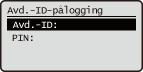
Logge inn fra eksternt brukergrensesnitt
Innloggingsmetoden kan variere fra avdelings-ID-styring, avhengig av hvilken innloggingstjeneste du bruker. For mer informasjon, kan du se i bruksanvisningen for innloggingstjenesten.
Implementere funksjonsbegrensninger og brukerstyring
Konfigurer innstillingene etter behov.
Kontrollere sidetotaler
Start Fjernkontroll  velg [Innstillinger/lagring]
velg [Innstillinger/lagring]  [Brukerstyring]
[Brukerstyring]  [Avd. ID styring]
[Avd. ID styring]  sjekk tellerinformasjonen.
sjekk tellerinformasjonen.
 velg [Innstillinger/lagring]
velg [Innstillinger/lagring]  [Brukerstyring]
[Brukerstyring]  [Avd. ID styring]
[Avd. ID styring]  sjekk tellerinformasjonen.
sjekk tellerinformasjonen.Angi maksimalt antall sider for utskrift
Start Fjernkontroll  velg [Innstillinger/lagring]
velg [Innstillinger/lagring]  [Brukerstyring]
[Brukerstyring]  [Avd. ID styring]
[Avd. ID styring]  velg avdelings-ID-en
velg avdelings-ID-en  velg [Totalt utskrifter] for [Sidegrense]
velg [Totalt utskrifter] for [Sidegrense]  oppgi totalt antall sider
oppgi totalt antall sider  klikk på [OK].
klikk på [OK].
 velg [Innstillinger/lagring]
velg [Innstillinger/lagring]  [Brukerstyring]
[Brukerstyring]  [Avd. ID styring]
[Avd. ID styring]  velg avdelings-ID-en
velg avdelings-ID-en  velg [Totalt utskrifter] for [Sidegrense]
velg [Totalt utskrifter] for [Sidegrense]  oppgi totalt antall sider
oppgi totalt antall sider  klikk på [OK].
klikk på [OK].Slette avdelings-ID-er
Start Fjernkontroll  velg [Innstillinger/lagring]
velg [Innstillinger/lagring]  [Brukerstyring]
[Brukerstyring]  [Avd. ID styring]
[Avd. ID styring]  klikk på [Slette] for avdelings-ID-en du vil slette.
klikk på [Slette] for avdelings-ID-en du vil slette.
 velg [Innstillinger/lagring]
velg [Innstillinger/lagring]  [Brukerstyring]
[Brukerstyring]  [Avd. ID styring]
[Avd. ID styring]  klikk på [Slette] for avdelings-ID-en du vil slette.
klikk på [Slette] for avdelings-ID-en du vil slette.Blokkere utskriftsjobber når avdelings-ID er ukjent
Start Fjernkontroll  velg [Innstillinger/lagring]
velg [Innstillinger/lagring]  [Brukerstyring]
[Brukerstyring]  [Avd. ID styring]
[Avd. ID styring]  [Redigere]
[Redigere]  fjern merkingen av [Tillat utskriftsjobber med ukjent ID]
fjern merkingen av [Tillat utskriftsjobber med ukjent ID]  klikk på [OK].
klikk på [OK].
 velg [Innstillinger/lagring]
velg [Innstillinger/lagring]  [Brukerstyring]
[Brukerstyring]  [Avd. ID styring]
[Avd. ID styring]  [Redigere]
[Redigere]  fjern merkingen av [Tillat utskriftsjobber med ukjent ID]
fjern merkingen av [Tillat utskriftsjobber med ukjent ID]  klikk på [OK].
klikk på [OK].Blokkere utskriftsjobber i svart-hvitt når avdelings-ID-styring er aktivert
Start Fjernkontroll  velg [Innstillinger/lagring]
velg [Innstillinger/lagring]  [Brukerstyring]
[Brukerstyring]  [Avd. ID styring]
[Avd. ID styring]  [Redigere]
[Redigere]  fjern merkingen av [Tillat svart-hvitt skriverjobber]
fjern merkingen av [Tillat svart-hvitt skriverjobber]  klikk på [OK].
klikk på [OK].
 velg [Innstillinger/lagring]
velg [Innstillinger/lagring]  [Brukerstyring]
[Brukerstyring]  [Avd. ID styring]
[Avd. ID styring]  [Redigere]
[Redigere]  fjern merkingen av [Tillat svart-hvitt skriverjobber]
fjern merkingen av [Tillat svart-hvitt skriverjobber]  klikk på [OK].
klikk på [OK].